Permasalahan error yang cukup banyak ditakuti pengguna sistem operasi Windows adalah device sistem mereka mengalami indikasi BSOD alias Blue Screen of Death.
Kondisi seperti ini akan membawa perangkat milikmu masuk ke dalam tampilan layar serba biru, yang bertuliskan pesan notifikasi error current problem.
Termasuk bagian dari pembahasan kita yaitu cara mengatasi error PFN_LIST_CORRUPT, jenis kerusakan internal ini juga akan membawa pengguna ke tampilan layar BSOD.
Tetapi error ini sangat umum terjadi kok, jadi kamu gak perlu panik dan bingung kalau terjadi hal-hal yang serius di perangkatmu, dan solusi memecahkan masalahnya juga ada beragam.
Silahkan pilih salah satu yang kita tuliskan di bawah lalu sesuaikan mana yang paling efektif dalam memecahkan masalah.
Penyebab Error PFN_LIST_CORRUPT
Tetapi sebelum kita masuk ke pembahasan utama yaitu cara mengatasi error PFN_LIST_CORRUPT, ada baiknya kalau pembaca Kompiwin disini memahami latar belakang yang membuat kerusakan bisa terjadi.
Adapun penyebab utamanya yaitu dikarenakan oleh daripada perangkat hard drive dan juga RAM yang bermasalah. BSOD sendiri muncul karena sistem tidak dapat memproses permintaan, dan permintaan tersebut kali ini berkaitan dengan file PFN.
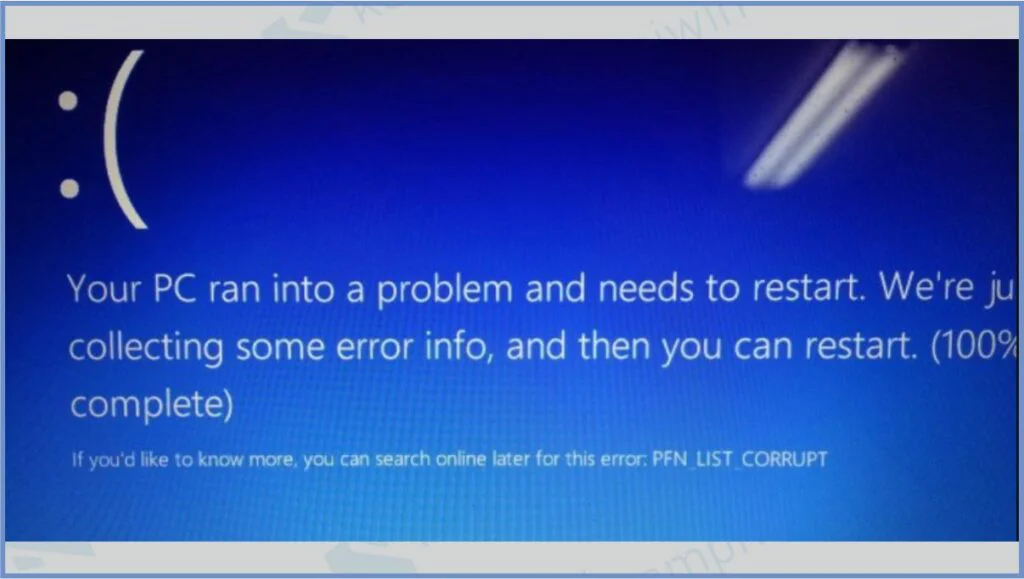
Database dari file PFN melihatkan laman memori fisik sistem operasi Windows, lewat database tersebut sistem akan bertugas untuk menemukan file yang disimpan ke dalam suatu folder secara langsung.
Disaat file PFN ini bermasalah yang diakibatkan oleh perangkat keras, disitulah BSOD akan muncul.
Diantaranya komunikasi penyebab kerusakan dari sistem operating dengan perangkat keras/lunak lainnya itu bisa dari RAM rusak, hard drive bermasalah, perangkat terinfeksi virus atau malware, registry tidak berjalan semestinya, atau driver yang ada di komputer kamu sudah usang.
Cara Mengatasi Error PFN_LIST_CORRUPT
Kemunculan masalah error PFN_LIST_CORRUPT ini memang cukup bikin pusing bagi sebagian pengguna. Tetapi untungnya ada beberapa solusi yang bisa kamu pakai untuk menyelesaikan kerusakan ini, silahkan simak penjelasan dibawah sampai kelar.
Cara 1 : Matikan OneDrive
Cara mengatasi error PFN_LIST_CORRUPT kenapa harus mematikan program OneDrive Microsoft ? Diduga OneDrive ini berjalan secara latar yang bisa mengakibatkan terganggunya Windows ketika booting. Untuk lebih lanjut bisa ikuti langkah berikut.
- Klik kanan taskbar yang ada di bawah kemudian pilih Task Manager, atau bisa langsung pencet CTRL + Shift + esc.
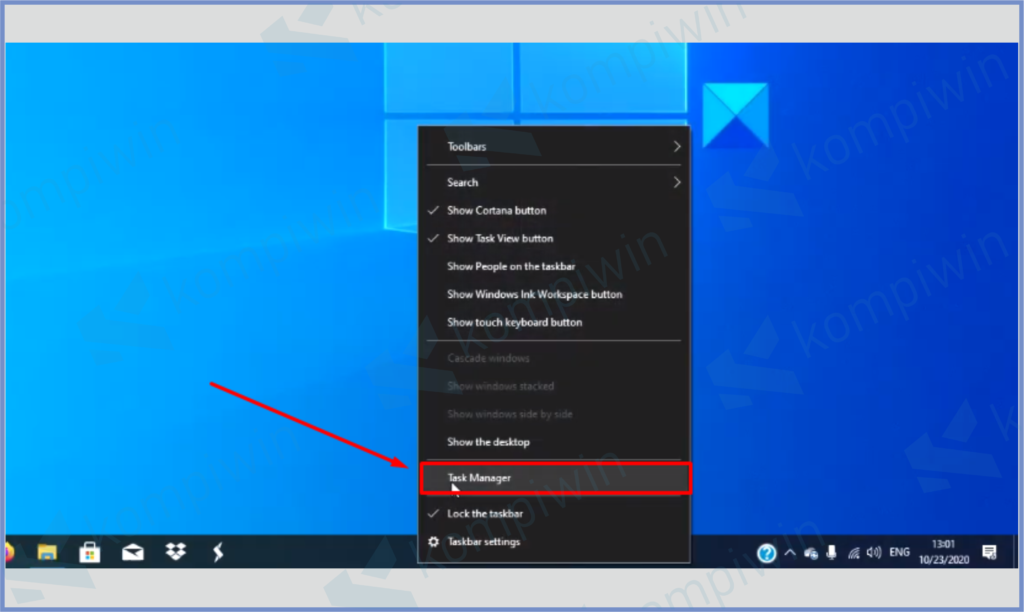
- Setelah terbuka pencet tombol More Details untuk membuka semua program.
- Lalu arahkan ke menu tab Startup, dan temukan Microsoft OneDrive.
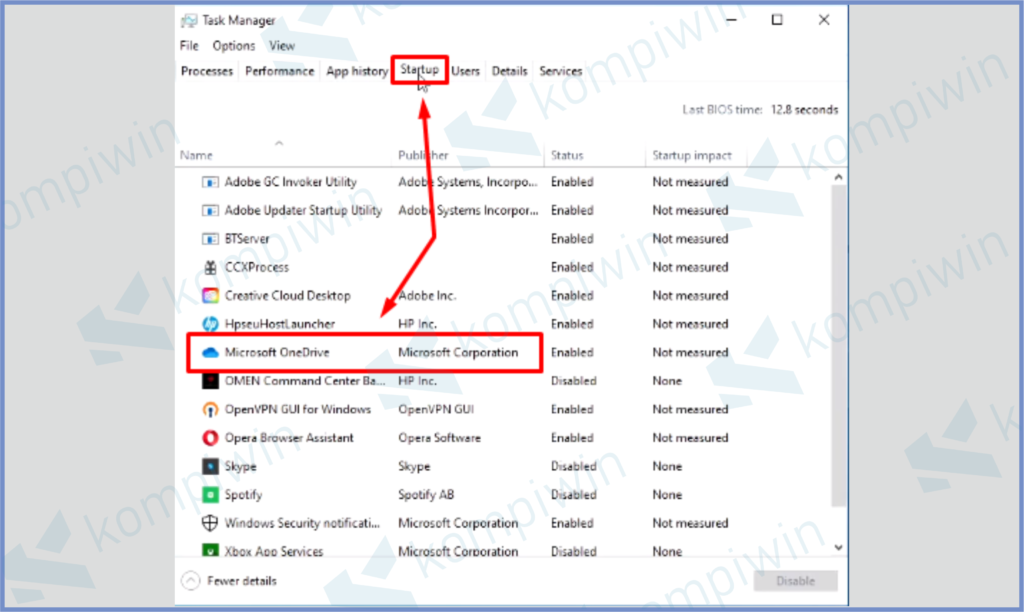
- Klik kanan program tersebut lalu pilih Disable.
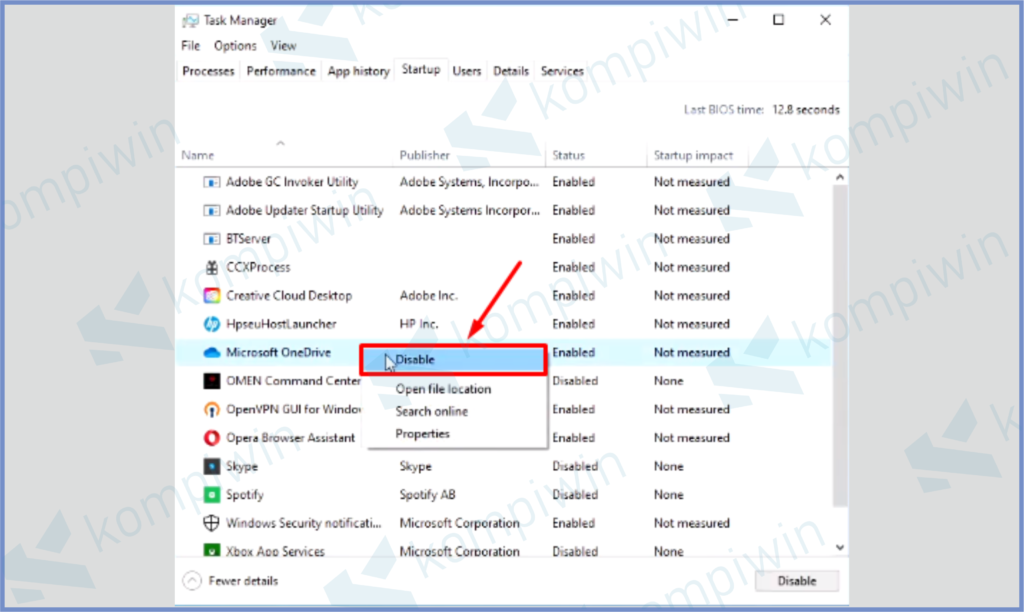
- Restart device milikmu dan lihat apakah masalah sudah teratasi ? Jika belum silahkan lanjut ke cara 2.
[powerkit_separator style=”dashed” height=”3″]
Cara 2 : Scan Otomatis
Ternyata dalam menu pengaturan di penyimpanan sistem seperti Disk C:. Kita dapat melakukan scan error secara otomatis.
Fitur ini sangat jelas membantu, karena user tidak perlu repot-repot lagi cari problem solve sana sini, cukup lakukan cara yang sudah kita tulisan dibawah.
- Buka File Explorer.
- Arahkan ke menu This PC.
- Silahkan kamu bisa klik kanan memori penyimpanan system, yang biasanya itu adalah Local Disc C:.
- Pada saat klik kanan, kemudian pilih Properties.
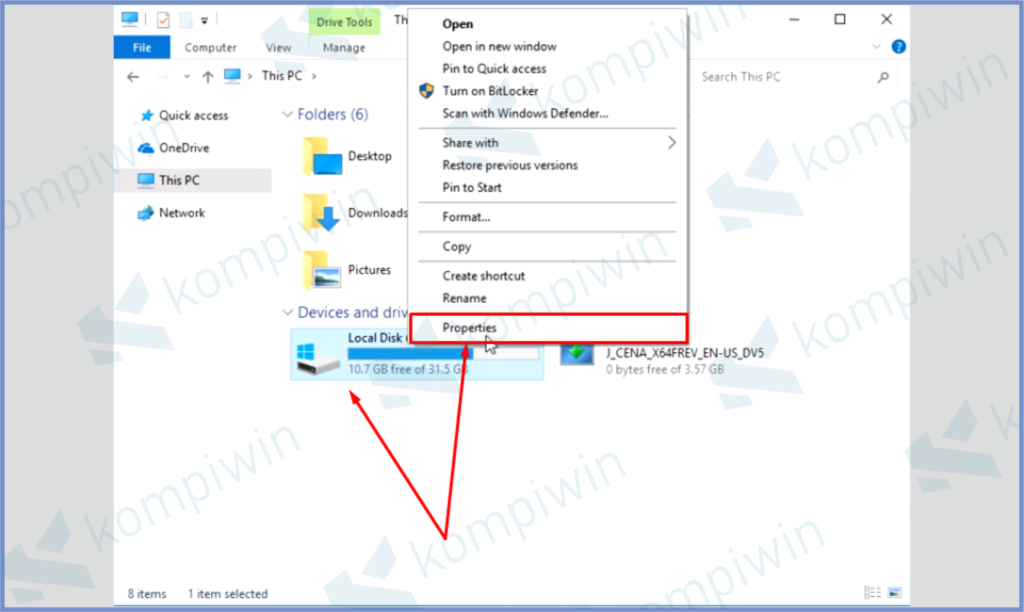
- Buka tab menu Tools, lalu klik tombol Check yang tertera pada bagian Error Checking.
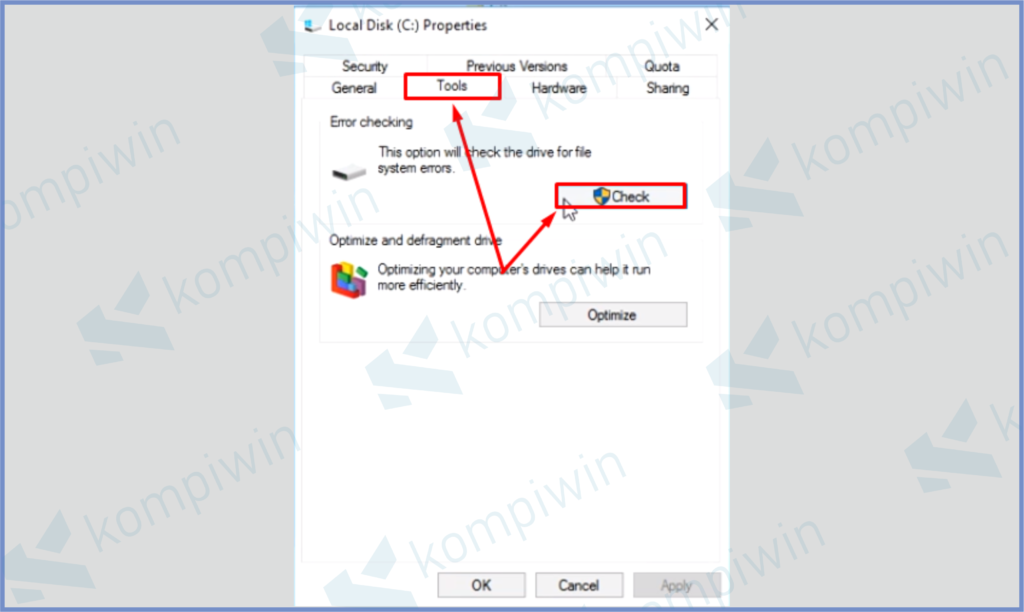
- Tunggu beberapa saat sampai prosesnya selesai.
- Selesai.
[powerkit_separator style=”dashed” height=”3″]
Cara 3 : Update Driver
Diatas kita sudah sebutkan jika penyebab dari error PFN_LIST_CORRUPT adalah karena driver yang sudah usang. Solusinya yaitu kita bisa update driver tersebut, bisa dengan manual atau otomatis.
Untuk yang manual silahkan buka Device Manager, setelah itu update satu per satu driver yang ada disana. Atau yang ingin langsung praktis bisa pakai aplikasi bernama Auslogics Driver Updater.
- Download dan Install aplikasi Auslogics Driver Updater, perhatikan caranya karena aplikasi yang kita pasangkan ini pakai cara hack tools.
- Setelah terpasang, jalankan aplikasi dan pastikan perangkat terhubung dengan Internet.
- Kemudian ketuk tombol Overview, dan klik Start Scan.
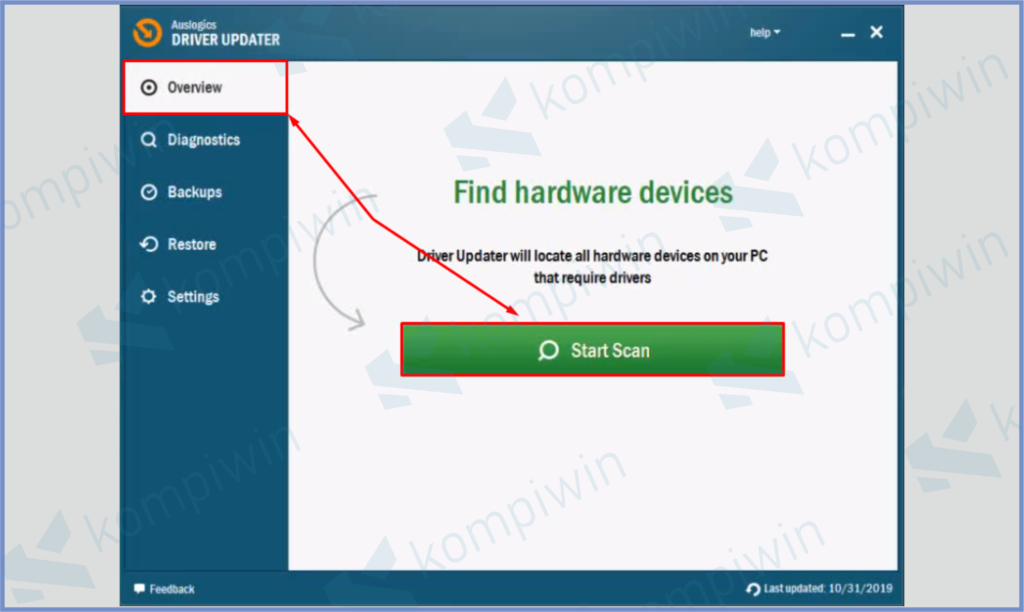
- Tunggu beberapa saat dan jika sudah muncul silahkan tap tombol Update All.
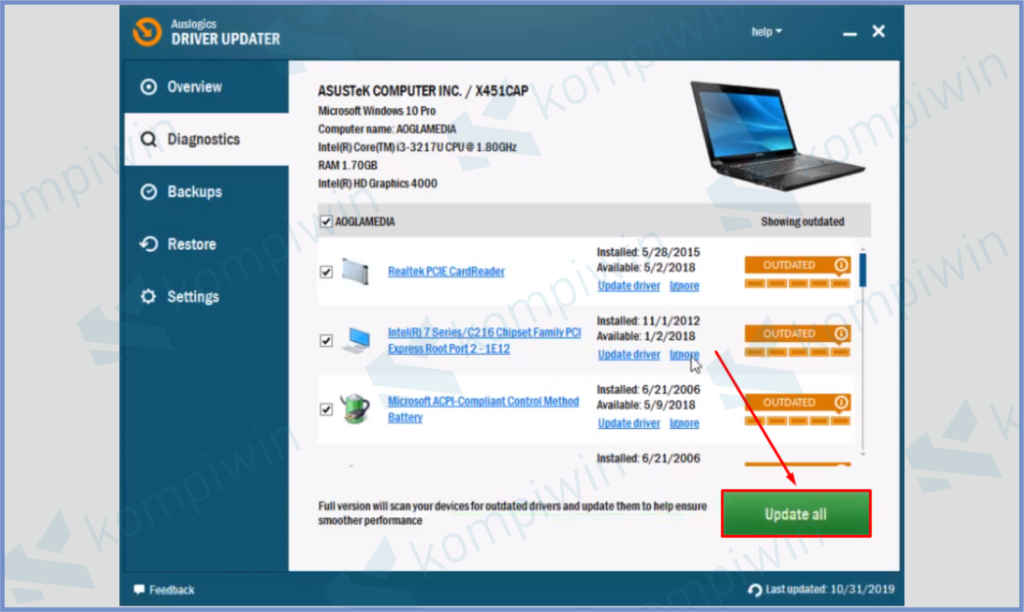
- Kamu bisa update semuanya atau tandai beberapa driver saja.
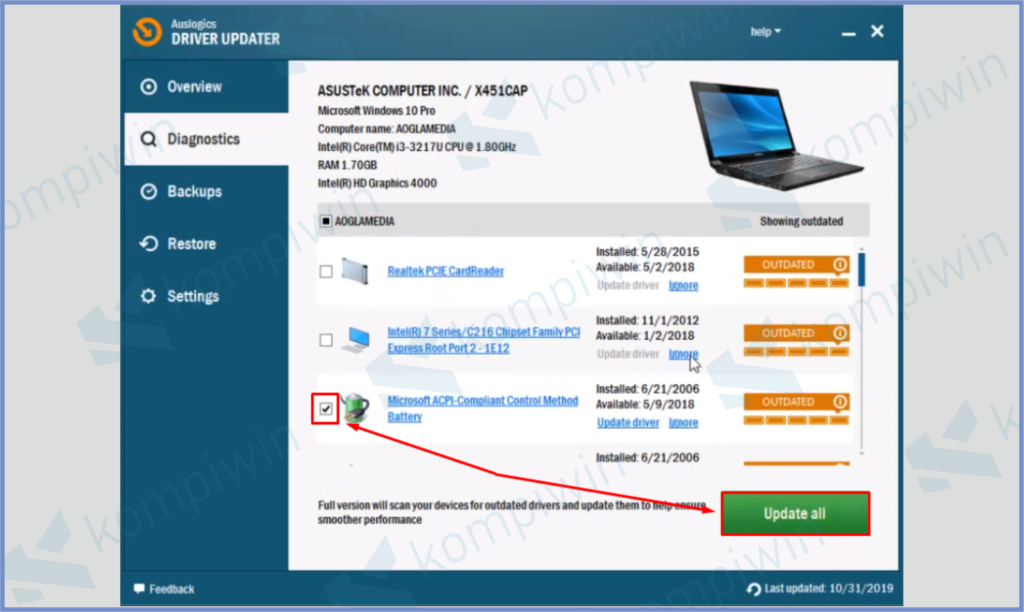
- Tunggu lagi sampai semuanya selesai.
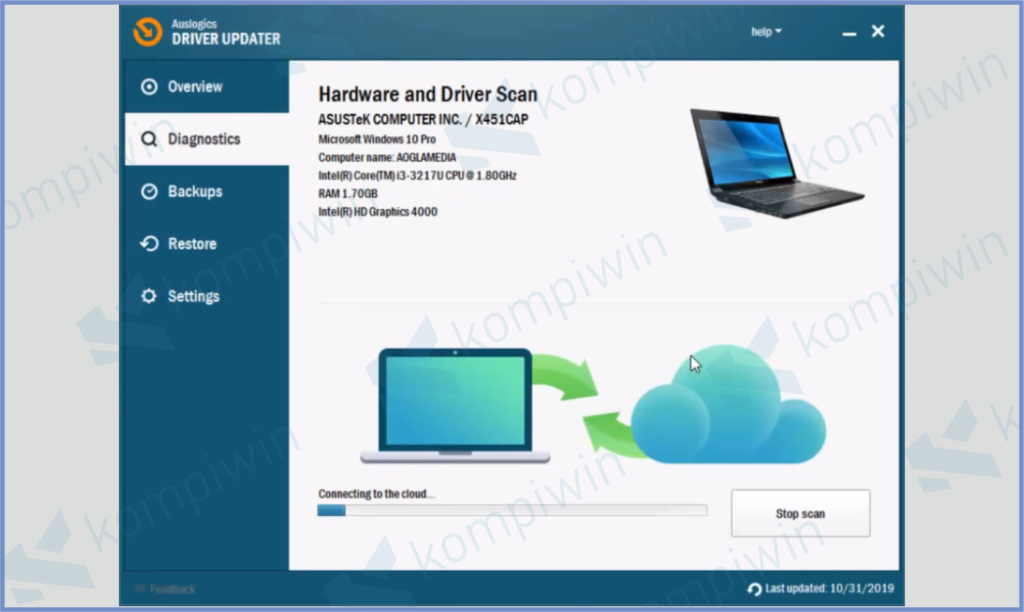
- Selesai.
[powerkit_separator style=”dotted” height=”3″]
Akhir Kata
Demikian adalah tutorial tentang cara mengatasi error PFN_LIST_CORRUPT masih bisa dengan satu cara lagi yaitu lewat perintah CMD.
Coba masukkan perintah sfc /scannow dan tunggu sampai selesai. Atau jika tidak bisa ketikkan perintah chkdsk c: /f /r. Semoga bermanfaat.




